Licenças de Software Kodak Alaris
|
|
|
- Vítor Gabriel Monsanto Lacerda
- 7 Há anos
- Visualizações:
Transcrição
1 Agosto 1, 2016 Licenças de Software Kodak Alaris Solicitação de licença As funções de Solicitação de licença são usadas para solicitar uma licença no servidor de licença Kodak. Obter licença: use esta opção se a estação de trabalho a ser licenciada tiver acesso à Internet. Obter licença de avaliação: permite-lhe solicitar uma licença de avaliação se não tiver um número serial do software. Solicitar licença: se a estação de trabalho a ser licenciada não tiver acesso à Internet, selecione Solicitar licença para criar um arquivo de solicitação de licença que possa ser usado para solicitar uma licença com o uso de um computador com acesso à Internet. Você será solicitado a inserir um local para o arquivo de solicitação de licença. Fazer upload da licença: esta função é usada em um computador com acesso à Internet para enviar o arquivo de solicitação de licença para o servidor de licença Kodak. Você será solicitado a inserir o local do arquivo de solicitação de licença. Se a solicitação de licença for bemsucedida, o arquivo de licença será retornado para esse local. Instalar licença: esta função é usada na estação de trabalho sem acesso à Internet para instalar a licença recuperada de um computador com acesso à Internet. Será solicitado o local do arquivo de licença. Seguem alguns exemplos de quando você poderá usar a função Solicitar licença: Exemplo 1 O Capture Pro Software está instalado na minha estação de trabalho. Comprei um recurso opcional e preciso atualizar minha licença para habilitá-lo. Minha estação de trabalho tem acesso à Internet. 2. Na janela do Gerenciador de licenças, selecione a guia Solicitar licença e, em seguida, selecione Obter licença. Sua nova licença será recuperada e instalada.
2 Exemplo 2 Exemplo 3 Estou instalando o Capture Pro Software em uma estação de trabalho sem acesso à Internet. Durante a instalação, o instalador criou um arquivo de solicitação de licença. O que devo fazer agora? 1. Em outro computador com acesso à Internet, faça o download da ferramenta Gerenciador de licença no site de download Capture Pro Software ( 2. Instale e inicie o Gerenciador de licença. 3. Na guia Solicitar licença, selecione Fazer upload da solicitação. 4. Procure o arquivo de solicitação de licença que foi criado na estação de trabalho sem acesso à Internet e faça o upload. Sua licença será retornada e armazenada no mesmo local para o qual você navegou para selecionar o arquivo de solicitação de licença. 5. Mova o arquivo de licença retornado para a estação de trabalho na qual você estiver instalando o Capture Pro Software e continue a instalação. O Capture Pro Software está instalado na minha estação de trabalho. Comprei um recurso opcional e preciso atualizar minha licença para habilitá-lo. Minha estação de trabalho não tem acesso à Internet. 2. Na janela do Gerenciador de licenças, selecione a guia Solicitação de licença e, em seguida, selecione Solicitar Licença. 3. Insira o caminho no qual você deseja salvar o arquivo de solicitação de licença. Selecione Solicitar. Um arquivo de solicitação de licença será criado. 4. Mova o arquivo de solicitação de licença para um computador com acesso à Internet. 5. No computador com acesso à Internet, faça o download da ferramenta Gerenciador de licenças no site de download do Capture Pro Software ( 6. Instale e inicie o Gerenciador de licença. 7. Na guia de Solicitação de licença, selecione Fazer upload da solicitação. 8. Procure o arquivo de solicitação de licença que você moveu para esse computador e selecione Fazer upload. Sua licença será retornada e armazenada no mesmo local para o qual você navegou para selecionar o arquivo de solicitação de licença. 9. Mova o arquivo de licença retornado para a estação de trabalho na qual o Capture Pro Software está em execução e selecione Instalar licença na guia Solicitação de licença. Você será solicitado a inserir o caminho para o arquivo de licença que moveu para a estação de trabalho.
3 Liberar licença As funções de liberação de licença são usadas para liberar a licença da estação de trabalho atribuída atualmente. Libere uma licença antes de desinstalar o Capture Pro Software ou de mover a licença para uma estação de trabalho diferente. Liberar licença: se a estação de trabalho licenciada tiver acesso à Internet, esta opção removerá a licença da estação de trabalho e disponibilizará a licença para uma nova estação de trabalho. Solicitar liberação: se a estação de trabalho licenciada não tiver acesso à Internet, use esta opção para criar um arquivo de solicitação de liberação. Esse arquivo poderá ser movido para um computador com acesso à Internet e enviado para o servidor de licença Kodak com a função Fazer upload da solicitação. Você será solicitado a inserir um local para o arquivo de solicitação de liberação. Fazer upload da solicitação: esta opção é usada para liberar sua licença por meio do envio do arquivo de solicitação de liberação para o servidor de licença Kodak de um computador com acesso à Internet. Você será solicitado a inserir o local do arquivo de solicitação de liberação. Seguem alguns exemplos de quando você poderá usar a função Solicitar licença: Exemplo 1 Exemplo 2 O Capture Pro Software está instalado na minha estação de trabalho. Eu gostaria de mover o Capture Pro Software para uma estação de trabalho nova e mais rápida. Minha estação de trabalho tem acesso à Internet. 2. Na janela do Gerenciador de licenças, seleciona a guia Liberar licença e, em seguida, selecione Liberar licença. 3. Saia do Capture Pro Software. Sua licença será removida desta estação de trabalho e estará disponível para instalação na nova estação de trabalho. O Capture Pro Software está instalado na minha estação de trabalho, e preciso reconfigurar a estação de trabalho (adicionar/remover memória, atualizar a BIOS, alterar o nome da máquina, substituir a placa-mãe etc.). Minha estação de trabalho tem acesso à Internet.
4 Exemplo 3 2. Na janela do Gerenciador de licenças, seleciona a guia Liberar licença e, em seguida, selecione Liberar licença. 3. Saia do Capture Pro Software. 4. Reconfigure a estação de trabalho conforme necessário. 5. Inicie a ferramenta Gerenciador de licenças, normalmente encontrada na pasta do aplicativo Capture Pro <drive>: \Arquivos de Programas\Kodak\Capture Pro\KCSPLM.exe. 6. Na janela do Gerenciador de licenças, selecione a guia Solicitação de licença e selecione Obter licença. Sua nova licença será recuperada e instalada. O Capture Pro Software está instalado na minha estação de trabalho, e preciso reconfigurar a estação de trabalho (adicionar/remover memória, atualizar a BIOS, alterar o nome da máquina, substituir a placa-mãe etc.). Minha estação de trabalho não tem acesso à Internet. 2. Na janela do Gerenciador de licenças, selecione a guia Liberar licença e, em seguida, selecione Solicitar liberação. Insira o caminho no qual você deseja armazenar o arquivo de solicitação de liberação. Selecione Solicitar. 3. Saia do Capture Pro Software. 4. Mova o arquivo de solicitação de liberação para um computador com acesso à Internet. 5. Faça o download da ferramenta Gerenciador de licenças do site de download do Capture Pro Software. 6. Instale e inicie o Gerenciador de licença. 7. Na guia Liberar licença, selecione Fazer upload da solicitação. 8. Procure o arquivo de solicitação de licença que você moveu para esse computador e selecione Fazer upload. 9. Reconfigure a estação de trabalho na qual o Capture Pro Software estiver em execução. 10. Quando a configuração estiver concluída, inicie a ferramenta Gerenciador de licenças, normalmente encontrada na pasta do aplicativo Capture Pro <drive>: \Arquivos de Programas\Kodak\Capture Pro\KCSPLM.exe. 11. Selecione a guia Solicitação de licença e, em seguida, selecione Solicitar licença. Insira o caminho no qual você deseja salvar o arquivo de solicitação de licença. Selecione Solicitar. Um arquivo de solicitação de licença será criado. 12. Mova o arquivo de solicitação de licença para o computador com acesso à Internet no qual o Gerenciador de licenças está instalado. 13. Na guia de Solicitação de licença, selecione Fazer upload da solicitação. 14. Procure o arquivo de solicitação de licença que você moveu para esse computador e selecione Fazer upload. 15. Mova o arquivo de licença retornado para a estação de trabalho sem acesso à Internet, selecione a guia Solicitação de licença e, em seguida, selecione Instalar licença. Você será solicitado a inserir o caminho para o arquivo de licença que moveu para essa estação de trabalho.
5 Exemplo 4 Fiz alterações na configuração do hardware da minha estação de trabalho. Agora, quando inicio o Capture Pro Software, recebo a mensagem Invalid license code (Código de licença inválido). O que devo fazer? Solução 1: 1. Retorne à configuração do hardware da estação de trabalho para as definições originais. Se não for possível, consulte a Solução Consulte o Exemplo 2 se você tiver acesso à Internet ou o Exemplo 3 se sua estação de trabalho não tiver acesso à Internet. Solução 2: Se sua estação de trabalho tiver acesso à Internet. 1. Na pasta de instalação do Capture Pro (normalmente Arquivos de Programas > Kodak > Capture Pro), execute o Gerenciador de licenças, KCSPLM.exe. 2. Na guia Substituir licença, selecione Substituir licença perdida. Uma nova licença será recuperada e instalada. Solução 3: Se sua estação de trabalho não tiver acesso à Internet. 1. Na pasta de instalação do Capture Pro (normalmente Arquivos de Programas > Kodak > Capture Pro), execute o Gerenciador de licenças, KCSPLM.exe. 2. Na guia Substituir licença, selecione Solicitar substituição. Insira o caminho no qual você deseja salvar o arquivo de solicitação substituição. Selecione Solicitar. Um arquivo de solicitação de substituição de licença será criado. 3. Saia do Capture Pro Software. 4. Mova o arquivo de solicitação de substituição para um computador com acesso à Internet. 5. No computador com acesso à Internet, faça o download da ferramenta Gerenciador de 6. Instale e inicie o Gerenciador de licença. 7. Na guia Substituir licença, selecione Fazer upload da solicitação. 8. Procure o arquivo de solicitação de substituição que você moveu para esse computador e selecione Fazer upload. Sua licença será retornada e armazenada no mesmo local para o qual você navegou para selecionar o arquivo de solicitação de substituição. 9. Mova o arquivo de licença retornado para a estação de trabalho sem acesso à Internet. 10. Na estação de trabalho sem acesso à Internet, acesse a guia Substituir licença e selecione Instalar licença. 11. Procure o local do arquivo de licença que você moveu para essa estação de trabalho e selecione Instalar.
6 Substituição de uma licença As funções de substituição de licença são usadas para substituir uma licença original perdida devido a falha ou perda de equipamento. A substituição de uma licença que não foi perdida é uma violação do contrato de licença e pode resultar na perda do direito à licença. Substituir licença perdida: se a estação de trabalho de substituição tiver acesso à Internet, esta opção recuperará e instalará uma nova licença para essa estação de trabalho. Solicitar substituição: se a estação de trabalho de substituição não tiver acesso à Internet, use esta opção para criar um arquivo de solicitação de substituição de licença. Esse arquivo poderá ser movido para um computador com acesso à Internet e enviado para o servidor de licença Kodak com a função Fazer upload da solicitação. Fazer upload da solicitação: esta opção é usada em um computador com acesso à Internet para enviar o arquivo de solicitação de substituição de licença para o servidor de licença Kodak. Instalar licença: esta função é usada na estação de trabalho sem acesso à Internet para instalar a licença recuperada de um computador com acesso à Internet. Seguem alguns exemplos de quando você poderá usar a função Substituir licença: Exemplo 1 Exemplo 2 Houve falha no disco rígido da minha estação de trabalho do Capture Pro Software, e não consigo recuperar o conteúdo. Minha estação de trabalho tem acesso à Internet. O que devo fazer? 1. Antes de instalar o Capture Pro Software, faça o download da ferramenta Gerenciador de 2. Instale e inicie o Gerenciador de licenças. 3. Na guia Substituir licença, selecione Substituir licença perdida. Uma nova licença é recuperada, mas isso não é necessário neste momento. 4. Faça download do Capture Pro Software no site de download do Capture Pro Software e inicie o instalador. Durante a instalação, uma cópia da nova licença do Capture Pro Software será recuperada do servidor de licença Kodak. Houve falha no disco rígido da minha estação de trabalho do Capture Pro Software, e não consigo recuperar o conteúdo. Minha estação de trabalho não tem acesso à Internet. O que devo fazer?
7 1. Antes de instalar o Capture Pro Software, faça o download da ferramenta Gerenciador de 2. Instale o Gerenciador de licenças na estação de trabalho que não tem acesso à Internet e inicie-o. 3. Na guia Substituir licença, selecione Solicitar substituição. Insira o caminho no qual você deseja salvar o arquivo de substituição. Selecione Solicitar. Um arquivo de solicitação de substituição de licença será criado. 4. Mova o arquivo de solicitação de substituição de licença para um computador com acesso à Internet. 5. No computador com acesso à Internet, faça o download da ferramenta Gerenciador de 6. Instale e inicie o Gerenciador de licenças. 7. Na guia Substituir licença, selecione Fazer upload da solicitação. 8. Procure o arquivo de solicitação de substituição de licença que você moveu para esse computador e selecione Fazer upload. Sua licença será retornada e armazenada no mesmo local para o qual você navegou para selecionar o arquivo de solicitação de substituição de licença. 9. Volte à estação de trabalho na qual você deseja instalar o Capture Pro Software e execute o instalador do Capture Pro Software. Durante a instalação, o instalador criará um arquivo de solicitação de licença. OBSERVAÇÃO: O arquivo de solicitação de licença não é necessário porque você já criou uma licença de substituição na Etapa Mova o arquivo de licença de substituição para a estação de trabalho na qual você estiver instalando o Capture Pro Software e continue a instalação. Atenciosamente
Capture Pro Software. Introdução. A-61640_pt-br
 Capture Pro Software Introdução A-61640_pt-br Introdução ao Alaris Capture Pro Software e Capture Pro Limited Edition Instalando o software: Capture Pro Software e Network Edition... 1 Instalando o software:
Capture Pro Software Introdução A-61640_pt-br Introdução ao Alaris Capture Pro Software e Capture Pro Limited Edition Instalando o software: Capture Pro Software e Network Edition... 1 Instalando o software:
Milestone Systems. Aba Consulta rápida: Ativar licenças para os produtos XProtect VMS 2018 R3. XProtect Professional e XProtect Express
 Milestone Systems Aba Consulta rápida: Ativar licenças para os produtos XProtect VMS 2018 R3 XProtect Professional e XProtect Express Antes de iniciar Este guia descreve as etapas básicas para parceiros
Milestone Systems Aba Consulta rápida: Ativar licenças para os produtos XProtect VMS 2018 R3 XProtect Professional e XProtect Express Antes de iniciar Este guia descreve as etapas básicas para parceiros
Instalação do IBM SPSS Modeler Entity Analytics
 Instalação do IBM SPSS Modeler Entity Analytics Índice IBM SPSS Modeler Entity Analytics Instalação.............. 1 IBM SPSS Modeler Entity Analytics (Lado do Cliente) 1 Requisitos de sistema..........
Instalação do IBM SPSS Modeler Entity Analytics Índice IBM SPSS Modeler Entity Analytics Instalação.............. 1 IBM SPSS Modeler Entity Analytics (Lado do Cliente) 1 Requisitos de sistema..........
GUIA Gerenciador SafeSign AC Notarial
 GUIA Gerenciador SafeSign AC Notarial GUIA Gerenciador SafeSign - AC Notarial v2.0 Página 1 Sumário Gerenciador Criptográfico SafeSign...3 Instalando o Gerenciador SafeSign a partir do CD-ROM de Drivers
GUIA Gerenciador SafeSign AC Notarial GUIA Gerenciador SafeSign - AC Notarial v2.0 Página 1 Sumário Gerenciador Criptográfico SafeSign...3 Instalando o Gerenciador SafeSign a partir do CD-ROM de Drivers
ASPSOFT TECNOLOGIA (SIAE- SISTEMA INTEGRADO DE AUTOMAÇÃO ESCOLAR ) Site: -
 Guia de Instalação do SIAE Site: http://www.aspsoft.com.br - Email: suporte@aspsoft.com.br Pág: 1 Requisitos para Instalação do SIAE CONFIGURAÇÃO HARDWARE Processador: A partir de 1 Ghz Memória RAM: 4
Guia de Instalação do SIAE Site: http://www.aspsoft.com.br - Email: suporte@aspsoft.com.br Pág: 1 Requisitos para Instalação do SIAE CONFIGURAÇÃO HARDWARE Processador: A partir de 1 Ghz Memória RAM: 4
Introdução ao QuarkXPress 10
 Introdução ao QuarkXPress 10 CONTEÚDO Conteúdo Documentos relacionados...3 Requisitos de Sistema...4 Requisitos do sistema: Mac OS X...4 Requisitos do sistema: Windows...4 Instalação: Mac OS...5 Inclusão
Introdução ao QuarkXPress 10 CONTEÚDO Conteúdo Documentos relacionados...3 Requisitos de Sistema...4 Requisitos do sistema: Mac OS X...4 Requisitos do sistema: Windows...4 Instalação: Mac OS...5 Inclusão
Atualizações de Software Guia do Usuário
 Atualizações de Software Guia do Usuário Copyright 2007 Hewlett-Packard Development Company, L.P. Microsoft é uma marca registrada da Microsoft Corporation nos Estados Unidos. As informações contidas neste
Atualizações de Software Guia do Usuário Copyright 2007 Hewlett-Packard Development Company, L.P. Microsoft é uma marca registrada da Microsoft Corporation nos Estados Unidos. As informações contidas neste
MANUAL DO BACKUP PREPARAADM VERSÃO
 ÍNDICE 1. BackUp PreparaAdm... 2 1.1. Instalação do BackUp PreparaAdm... 2 1.2. Conhecendo o BackUp Prepara Adm... 5 1.2.1. Salvar BackUp... 5 1.2.2. Restaurar BackUp... 7 1 1. BackUp PreparaAdm O aplicativo
ÍNDICE 1. BackUp PreparaAdm... 2 1.1. Instalação do BackUp PreparaAdm... 2 1.2. Conhecendo o BackUp Prepara Adm... 5 1.2.1. Salvar BackUp... 5 1.2.2. Restaurar BackUp... 7 1 1. BackUp PreparaAdm O aplicativo
Avisos legais KYOCERA Document Solutions Inc.
 Avisos legais É proibida a reprodução total ou parcial deste guia sem a devida autorização. As informações deste guia estão sujeitas a modificações sem aviso prévio. Não nos responsabilizamos por quaisquer
Avisos legais É proibida a reprodução total ou parcial deste guia sem a devida autorização. As informações deste guia estão sujeitas a modificações sem aviso prévio. Não nos responsabilizamos por quaisquer
Manual de instalação, configuração e utilização do Enviador XML
 Manual de instalação, configuração e utilização do Enviador XML 1 Manual de instalação, configuração e utilização do Enviador XML 1. Conceitos e termos importantes XML Empresarial: é um sistema web (roda
Manual de instalação, configuração e utilização do Enviador XML 1 Manual de instalação, configuração e utilização do Enviador XML 1. Conceitos e termos importantes XML Empresarial: é um sistema web (roda
Antes de instalar qualquer programa do ifox PDV, verificar e instalar os programas do Windows necessários:
 Antes de instalar qualquer programa do ifox PDV, verificar e instalar os programas do Windows necessários: 1. No Computador onde vai instalar o software do GERENCIADOR, verifique se o Microsoft.Net Framework
Antes de instalar qualquer programa do ifox PDV, verificar e instalar os programas do Windows necessários: 1. No Computador onde vai instalar o software do GERENCIADOR, verifique se o Microsoft.Net Framework
Guia de instalação SGA 1000
 Guia de instalação SGA 1000 SGA 1000 Sistema de Gestão de Acessos O software SGA 1000 (Sistema de Gestão de Acessos) é composto de dois programas que em conjunto permitem a comunicação do computador com
Guia de instalação SGA 1000 SGA 1000 Sistema de Gestão de Acessos O software SGA 1000 (Sistema de Gestão de Acessos) é composto de dois programas que em conjunto permitem a comunicação do computador com
# Início Instalação e Configuração Servidor Antivírus Symantec Endpoint #
 ------------------------------ # Início Instalação e Configuração Servidor Antivírus Symantec Endpoint # ------------------------------ O Symantec Endpoint Protection 11.0 combina o Symantec AntiVirus
------------------------------ # Início Instalação e Configuração Servidor Antivírus Symantec Endpoint # ------------------------------ O Symantec Endpoint Protection 11.0 combina o Symantec AntiVirus
OS ITENS EM VERMELHO ESTÃO EM DESENVOLVIMENTO NO YOUTUBE É POSSÍVEL ACELERAR A VELOCIDADE DO VIDEO (Ver abaixo)
 1 MANUAL DE USO Índice 1. ESQUEMAS DE FUNCIONAMENTO (REDE, LOCAL E EXTERNO)... 3 2. Instalação e manutenção do sistema... 4 2.1. Primeira instalação do EVOP... 4 2.2. Registrar o sistema e liberar a licença...
1 MANUAL DE USO Índice 1. ESQUEMAS DE FUNCIONAMENTO (REDE, LOCAL E EXTERNO)... 3 2. Instalação e manutenção do sistema... 4 2.1. Primeira instalação do EVOP... 4 2.2. Registrar o sistema e liberar a licença...
STD SERVIÇO DE BACKUP EM NUVEM
 Select Soluções Manual de Instalação Windows SBackup STD SERVIÇO DE BACKUP EM NUVEM Sumário 1. REQUERIMENTOS DE HARDWARE E SOFTWARE... 3 1.1. SOFTWARE... 3 2. PRIMEIROS PASSOS... 4 3. DOWNLOAD E INSTALAÇÃO
Select Soluções Manual de Instalação Windows SBackup STD SERVIÇO DE BACKUP EM NUVEM Sumário 1. REQUERIMENTOS DE HARDWARE E SOFTWARE... 3 1.1. SOFTWARE... 3 2. PRIMEIROS PASSOS... 4 3. DOWNLOAD E INSTALAÇÃO
Acronis Snap Deploy 2.0 Guia de Instalação
 Acronis Snap Deploy 2.0 Guia de Instalação Copyright Acronis, Inc., 2000-2008. Todos os direitos reservado. Windows e MS-DOS são marcas registradas da Microsoft Corporation. Todas as outras marcas são
Acronis Snap Deploy 2.0 Guia de Instalação Copyright Acronis, Inc., 2000-2008. Todos os direitos reservado. Windows e MS-DOS são marcas registradas da Microsoft Corporation. Todas as outras marcas são
Título: Estou com problemas ao imprimir em impressora Matricial, como instalar o driver?
 Título: Estou com problemas ao imprimir em impressora Matricial, como instalar o driver? Os problemas relacionados à impressora Matricial, a maior parte são solucionados removendo e instalando novamente
Título: Estou com problemas ao imprimir em impressora Matricial, como instalar o driver? Os problemas relacionados à impressora Matricial, a maior parte são solucionados removendo e instalando novamente
Conteúdo ORIONTEC AUTOMAÇÃO COMERCIAL THOTAU ESSENCIAL. Guia Rápido
 Conteúdo ORIONTEC AUTOMAÇÃO COMERCIAL Instalação Padrão...3 Instalação com ECF...6 Primeiro Acesso ao Sistema...7 Licença de Uso...11 Módulos Disponíveis...12 Manuais e Ajuda...16 Suporte Técnico...17
Conteúdo ORIONTEC AUTOMAÇÃO COMERCIAL Instalação Padrão...3 Instalação com ECF...6 Primeiro Acesso ao Sistema...7 Licença de Uso...11 Módulos Disponíveis...12 Manuais e Ajuda...16 Suporte Técnico...17
CONTEÚDO Guia do Usuario
 CONTEÚDO Direitos autorais 2014 Samsung Electronics Co., Ltd. Todos os direitos reservados. Este manual destina-se somente a fins informativos. Todas as informações incluídas neste documento estão sujeitas
CONTEÚDO Direitos autorais 2014 Samsung Electronics Co., Ltd. Todos os direitos reservados. Este manual destina-se somente a fins informativos. Todas as informações incluídas neste documento estão sujeitas
Instalando o Microsoft Office 2012-09-13 Versão 2.1
 Instalando o Microsoft Office 2012-09-13 Versão 2.1 SUMÁRIO Instalando o Microsoft Office... 2 Informações de pré-instalação... 2 Instalando o Microsoft Office... 3 Introdução... 7 Precisa de mais ajuda?...
Instalando o Microsoft Office 2012-09-13 Versão 2.1 SUMÁRIO Instalando o Microsoft Office... 2 Informações de pré-instalação... 2 Instalando o Microsoft Office... 3 Introdução... 7 Precisa de mais ajuda?...
A atualização do WorldShip em uma estação de trabalho independente ou de um grupo de trabalho
 INSTRUÇÕES DE PRÉ-INSTALAÇÃO: Este documento discute a utilização do DVD do WorldShip para atualizar o WorldShip. Você também pode instalar o WorldShip a partir da Web. Vá para a seguinte página da web
INSTRUÇÕES DE PRÉ-INSTALAÇÃO: Este documento discute a utilização do DVD do WorldShip para atualizar o WorldShip. Você também pode instalar o WorldShip a partir da Web. Vá para a seguinte página da web
MANUAL DE EMISSÃO E INSTALAÇÃO DO CERTIFICADO TIPO A1 (GOOGLE CHROME)
 MANUAL DE EMISSÃO E INSTALAÇÃO DO CERTIFICADO TIPO A1 (GOOGLE CHROME) VERSÃO 10 Atualizado em 30/12/2015 Página 1 de 30 A renovação online do certificado somente poderá ser feita uma única vez (e-cpf)
MANUAL DE EMISSÃO E INSTALAÇÃO DO CERTIFICADO TIPO A1 (GOOGLE CHROME) VERSÃO 10 Atualizado em 30/12/2015 Página 1 de 30 A renovação online do certificado somente poderá ser feita uma única vez (e-cpf)
Criando e disponibilizando torrents no. v 0.3β
 Criando e disponibilizando torrents no v 0.3β Criando e disponibilizando torrents no Início A melhor maneira de submeter um arquivo maior que 70MB no Banco de Cultura do Overmundo é, por enquanto, via
Criando e disponibilizando torrents no v 0.3β Criando e disponibilizando torrents no Início A melhor maneira de submeter um arquivo maior que 70MB no Banco de Cultura do Overmundo é, por enquanto, via
PROCEDIMENTOS PARA OBTENÇÃO DO CERTIFICADO DIGITAL E INSTALAÇÃO DO TOKEN
 PROCEDIMENTOS PARA OBTENÇÃO DO CERTIFICADO DIGITAL E INSTALAÇÃO DO TOKEN Página 1 de 14 1. Emissão dos Certificados...3 2. Documentos Necessários para Emissão dos Certificados...3 3. Responsabilidades...3
PROCEDIMENTOS PARA OBTENÇÃO DO CERTIFICADO DIGITAL E INSTALAÇÃO DO TOKEN Página 1 de 14 1. Emissão dos Certificados...3 2. Documentos Necessários para Emissão dos Certificados...3 3. Responsabilidades...3
Instruções para instalação do software ESI[Tronic] + KTS. Figura 2
![Instruções para instalação do software ESI[Tronic] + KTS. Figura 2 Instruções para instalação do software ESI[Tronic] + KTS. Figura 2](/thumbs/47/23599458.jpg) Instruções para instalação do software ESI[Tronic] + KTS Passo 1 É importante que o KTS esteja conectado ao computador (via porta USB ou serial) e na energia, vide figura 1. Observar também se o LED verde
Instruções para instalação do software ESI[Tronic] + KTS Passo 1 É importante que o KTS esteja conectado ao computador (via porta USB ou serial) e na energia, vide figura 1. Observar também se o LED verde
Visualizando uma lista de fontes disponíveis
 Fontes Este tópico inclui: "Tipos de fontes" na página 1-21 "Fontes Postscript residentes" na página 1-21 "Visualizando uma lista de fontes disponíveis" na página 1-21 "Imprimindo uma lista de fontes disponíveis"
Fontes Este tópico inclui: "Tipos de fontes" na página 1-21 "Fontes Postscript residentes" na página 1-21 "Visualizando uma lista de fontes disponíveis" na página 1-21 "Imprimindo uma lista de fontes disponíveis"
OranGest. Reinstalar OranGest. Ficha Técnica Nº 8. Alameda Bonifácio Lázaro Lozano, 13, 1C Oeiras. T: W: magnisoft.pt.
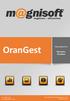 OranGest Reinstalar OranGest Introdução: Este manual foi criado para o utilizador que pretende desinstalar e reinstalar o Orangest. Este procedimento pode ser aplicado nas seguintes situações: Reinstalação
OranGest Reinstalar OranGest Introdução: Este manual foi criado para o utilizador que pretende desinstalar e reinstalar o Orangest. Este procedimento pode ser aplicado nas seguintes situações: Reinstalação
Senstar Symphony. 7.1 Guia de Instalação
 Senstar Symphony 7.1 Guia de Instalação Índice Índice Introdução... 3 Symphony Server...3 Symphony Client...3 Xnet... 3...4 Symphony Server requisitos...4 Symphony Client requisitos... 4 Symphony Web Client
Senstar Symphony 7.1 Guia de Instalação Índice Índice Introdução... 3 Symphony Server...3 Symphony Client...3 Xnet... 3...4 Symphony Server requisitos...4 Symphony Client requisitos... 4 Symphony Web Client
Localizador de Defeitos
 Manual de Instalação Rev. 4 Índice Índice...2 1 - Software...3 1.1 - Instalação...3 2 - Driver de comunicação...5 2.1 - Windows XP...5 2.2 - Windows Vista...7 2.3 - Windows 7...10 2.4 - Windows 8...13
Manual de Instalação Rev. 4 Índice Índice...2 1 - Software...3 1.1 - Instalação...3 2 - Driver de comunicação...5 2.1 - Windows XP...5 2.2 - Windows Vista...7 2.3 - Windows 7...10 2.4 - Windows 8...13
Instalando o Ponto Secullum 4.0
 Instalando o Ponto Secullum 4.0 Prerrequisitos e configurações do Sistema Operacional Primeiramente, precisamos de uma máquina com uma configuração adequada para trabalharmos com rapidez e segurança com
Instalando o Ponto Secullum 4.0 Prerrequisitos e configurações do Sistema Operacional Primeiramente, precisamos de uma máquina com uma configuração adequada para trabalharmos com rapidez e segurança com
Painel de controle. Impressora Multifuncional em Cores Xerox WorkCentre 6655 Tecnologia Xerox ConnectKey 2.0
 Tecnologia Xerox ConnectKey.0 Painel de controle Os serviços disponíveis podem variar de acordo a configuração da impressora. Para obter detalhes sobre serviços e configurações, consulte o Guia do Usuário.
Tecnologia Xerox ConnectKey.0 Painel de controle Os serviços disponíveis podem variar de acordo a configuração da impressora. Para obter detalhes sobre serviços e configurações, consulte o Guia do Usuário.
Xerox WorkCentre 6655 Impressora multifuncional em cores Painel de controle
 Painel de controle Os serviços disponíveis podem variar de acordo a configuração da impressora. Para obter detalhes sobre serviços e configurações, consulte o Guia do Usuário. 3 4 5 Tela de seleção por
Painel de controle Os serviços disponíveis podem variar de acordo a configuração da impressora. Para obter detalhes sobre serviços e configurações, consulte o Guia do Usuário. 3 4 5 Tela de seleção por
Manual SISTEMA GERENCIADOR DE SENHAS Versão GUICHÊ
 Manual SISTEMA GERENCIADOR DE SENHAS Versão 22.2.0 GUICHÊ Índice I INTRODUÇÃO... 3 II INSTALAÇÃO DO SOFTWARE... 4 III UTILIZAÇÃO DO SOFTWARE... 6 ANEXO 1 GUIA DE REFERÊNCIA RÁPIDA... 9 ANEXO 2 SOLUÇÕES
Manual SISTEMA GERENCIADOR DE SENHAS Versão 22.2.0 GUICHÊ Índice I INTRODUÇÃO... 3 II INSTALAÇÃO DO SOFTWARE... 4 III UTILIZAÇÃO DO SOFTWARE... 6 ANEXO 1 GUIA DE REFERÊNCIA RÁPIDA... 9 ANEXO 2 SOLUÇÕES
Instalando o Driver de Impressora Custom PostScript ou PCL para Windows
 Instalando o Driver de Impressora Custom PostScript ou PCL para Windows Este arquivo Leiame contém instruções para instalar o Driver de Impressora Custom PostScript ou PCL em sistemas Windows. Os Drivers
Instalando o Driver de Impressora Custom PostScript ou PCL para Windows Este arquivo Leiame contém instruções para instalar o Driver de Impressora Custom PostScript ou PCL em sistemas Windows. Os Drivers
Linx Microvix - Desinstalar, Instalar e Atualizar o POS 5.0
 Linx Microvix - Desinstalar, Instalar e Atualizar o POS 5.0 Atalho Desinstalação do POS: Forçar sincronização de dados. Desinstalação do POS Renomear Pasta Linx Sistemas Desvincular estação Desvincular
Linx Microvix - Desinstalar, Instalar e Atualizar o POS 5.0 Atalho Desinstalação do POS: Forçar sincronização de dados. Desinstalação do POS Renomear Pasta Linx Sistemas Desvincular estação Desvincular
1.1.Etapa 1 Bem vindo ao Assistente de Instalação do SIP Sistema Integrado de Pessoal...3
 Manual Instalação SIP 1 Sumário 1.Instalando o Sistema...3 1.1.Etapa 1 Bem vindo ao Assistente de Instalação do SIP Sistema Integrado de Pessoal...3 1.2.Etapa 2 Selecione o Local de Destino...3 1.3.Etapa
Manual Instalação SIP 1 Sumário 1.Instalando o Sistema...3 1.1.Etapa 1 Bem vindo ao Assistente de Instalação do SIP Sistema Integrado de Pessoal...3 1.2.Etapa 2 Selecione o Local de Destino...3 1.3.Etapa
Instalando o driver personalizado de impressora PostScript ou PCL para Windows
 Instalando o driver personalizado de impressora PostScript ou PCL para Windows Este arquivo Leiame contém instruções para instalar o driver personalizado de impressora PostScript ou PCL em sistemas Windows.
Instalando o driver personalizado de impressora PostScript ou PCL para Windows Este arquivo Leiame contém instruções para instalar o driver personalizado de impressora PostScript ou PCL em sistemas Windows.
Manual do Usuário. Sistema Controle de Caixa (versão gratuita)
 Manual do Usuário Sistema Controle de Caixa (versão gratuita) - Lançamento de receitas, despesas, gastos, depósitos. - Controla um ou mais caixas, para pessoas ou empresas que necessitem separar saldos,
Manual do Usuário Sistema Controle de Caixa (versão gratuita) - Lançamento de receitas, despesas, gastos, depósitos. - Controla um ou mais caixas, para pessoas ou empresas que necessitem separar saldos,
Painel de controle. Impressora Multifuncional Xerox WorkCentre 3655 Tecnologia Xerox ConnectKey 2.0
 Tecnologia Xerox ConnectKey.0 Painel de controle Os serviços disponíveis podem variar de acordo a configuração da impressora. Para obter detalhes sobre serviços e configurações, consulte o Guia do Usuário.
Tecnologia Xerox ConnectKey.0 Painel de controle Os serviços disponíveis podem variar de acordo a configuração da impressora. Para obter detalhes sobre serviços e configurações, consulte o Guia do Usuário.
Nota Fiscal Eletrônica Versão 2.0
 Nota Fiscal Eletrônica Versão 2.0 Definição: Este documento tem por finalidade ensinar os procedimentos para implantação da Nota Fiscal Eletrônica versão 2. 0 para os clientes cadastrados no SAC Gerencial.
Nota Fiscal Eletrônica Versão 2.0 Definição: Este documento tem por finalidade ensinar os procedimentos para implantação da Nota Fiscal Eletrônica versão 2. 0 para os clientes cadastrados no SAC Gerencial.
APRESENTAÇÃO. Me chamo Daniel Barros, estarei lhe orientando passo a passo a efetuar a instalação do Android 4.3 Jelly Bean no seu celular.
 APRESENTAÇÃO Olá, Me chamo Daniel Barros, estarei lhe orientando passo a passo a efetuar a instalação do Android 4.3 Jelly Bean no seu celular. ITENS NECESSÁRIOS PARA ATUALIZAÇÃO a. "Android 4.3 by Daniel
APRESENTAÇÃO Olá, Me chamo Daniel Barros, estarei lhe orientando passo a passo a efetuar a instalação do Android 4.3 Jelly Bean no seu celular. ITENS NECESSÁRIOS PARA ATUALIZAÇÃO a. "Android 4.3 by Daniel
MANUAL DO SISTEMA ACADÊMICO VERSÃO
 ÍNDICE 1. Sistema Acadêmico Grupo Prepara... 2 1.1. Instalação do Sistema Acadêmico Grupo Prepara... 2 1.1.1. Caso a pasta não tenha sido criada... 3 1.1.2. Caso a pasta tenha sido criada... 3 1.2. Requisitos
ÍNDICE 1. Sistema Acadêmico Grupo Prepara... 2 1.1. Instalação do Sistema Acadêmico Grupo Prepara... 2 1.1.1. Caso a pasta não tenha sido criada... 3 1.1.2. Caso a pasta tenha sido criada... 3 1.2. Requisitos
BAIXA E INSTALAÇÃO DO CERTIFICADO DIGITAL. A3 em token
 BAIXA E INSTALAÇÃO DO CERTIFICADO DIGITAL A3 em token Sumário Orientações Iniciais... 3 1. Instalação do driver do Token... 4 2. Mozilla Firefox... 9 3. Acessando o sistema... 12 4. Baixando e Instalando
BAIXA E INSTALAÇÃO DO CERTIFICADO DIGITAL A3 em token Sumário Orientações Iniciais... 3 1. Instalação do driver do Token... 4 2. Mozilla Firefox... 9 3. Acessando o sistema... 12 4. Baixando e Instalando
Informática. Backup do Windows. Professor Márcio Hunecke.
 Informática Backup do Windows Professor Márcio Hunecke www.acasadoconcurseiro.com.br Informática BACKUP DO WINDOWS Para ajudar a assegurar que você não perderá os arquivos, você deverá fazer o backup
Informática Backup do Windows Professor Márcio Hunecke www.acasadoconcurseiro.com.br Informática BACKUP DO WINDOWS Para ajudar a assegurar que você não perderá os arquivos, você deverá fazer o backup
Manual de Instalação SIP-Gestão.
 Manual de Instalação SIP-Gestão Sumário 1) Introdução... 3 Sobre este manual... 3 2) Baixando o sistema e instalando... 4 3) Utilização da versão demo... 5 A versão demo é válida por 15 dias e não pode
Manual de Instalação SIP-Gestão Sumário 1) Introdução... 3 Sobre este manual... 3 2) Baixando o sistema e instalando... 4 3) Utilização da versão demo... 5 A versão demo é válida por 15 dias e não pode
Como fazer download e instalaça o a partir da SAi Cloud
 Índice Analítico Como fazer download e instalação a partir da SAi Cloud... 2 Ativar o produto... 2 Fazer o download e a instalação do produto... 2 Como fazer download e instalação a partir da SAi Cloud...
Índice Analítico Como fazer download e instalação a partir da SAi Cloud... 2 Ativar o produto... 2 Fazer o download e a instalação do produto... 2 Como fazer download e instalação a partir da SAi Cloud...
1. Como baixar e instalar o programa
 MANUAL RESUMIDO DE INSTALAÇÃO DO SISTEMA CAIXA PROGRAMADO =========================================================== Este manual ensina na sequencia: 1. Como baixar e instalar o programa 2. Como instalar
MANUAL RESUMIDO DE INSTALAÇÃO DO SISTEMA CAIXA PROGRAMADO =========================================================== Este manual ensina na sequencia: 1. Como baixar e instalar o programa 2. Como instalar
DOS USUÁRIOS. Art. 4º. Aos usuários compete:
 REGIMENTO INTERNO DEPARTAMENTO DE INFORMÁTICA DA AJURIS (APROVADO PELO CONSELHO EXECUTIVO EM 27.04.2009, ALTERADO PELO CONSELHO EXECUTIVO EM 11.08.2009) Regula a utilização dos equipamentos de informática,
REGIMENTO INTERNO DEPARTAMENTO DE INFORMÁTICA DA AJURIS (APROVADO PELO CONSELHO EXECUTIVO EM 27.04.2009, ALTERADO PELO CONSELHO EXECUTIVO EM 11.08.2009) Regula a utilização dos equipamentos de informática,
Manual de Instalação NF-e Captura Express
 Manual de Instalação NF-e Captura Express Versão 1.1 Abril 2012 1 Controle de Alterações Nome Data Versão Observação Marcello Paz 20/04/2012 1.0 Criação do documento Thaís Oliveira 03/01/2014 1.1 Atualização
Manual de Instalação NF-e Captura Express Versão 1.1 Abril 2012 1 Controle de Alterações Nome Data Versão Observação Marcello Paz 20/04/2012 1.0 Criação do documento Thaís Oliveira 03/01/2014 1.1 Atualização
ResponseCard AnyWhere Desktop Guia do Usuário
 ResponseCard AnyWhere Desktop Guia do Usuário Requisitos do sistema o Processador Intel ou AMD com 600 MHz (1 GHz ou mais recomendado) o 256 MB RAM (256 MB ou mais de RAM disponível recomendado) o Disco
ResponseCard AnyWhere Desktop Guia do Usuário Requisitos do sistema o Processador Intel ou AMD com 600 MHz (1 GHz ou mais recomendado) o 256 MB RAM (256 MB ou mais de RAM disponível recomendado) o Disco
Manual de acesso ao Portal do Contribuinte - SIGET
 Manual de acesso ao Portal do Contribuinte - SIGET Versão 1.0 (Atualizado em 04/05/2016) - 2011 - Governo do Estado do Ceará - Todos os direitos reservados. Conteúdo Requisitos de Instalação... 3 Área
Manual de acesso ao Portal do Contribuinte - SIGET Versão 1.0 (Atualizado em 04/05/2016) - 2011 - Governo do Estado do Ceará - Todos os direitos reservados. Conteúdo Requisitos de Instalação... 3 Área
Virtualização do System302 em ambiente VMWARE
 GUIA DO USUÁRIO Virtualização do System302 em ambiente VMWARE ABR / 17 SYSTEM302 DOC-0149-00 smar www.smar.com.br Especificações e informações estão sujeitas a modificações sem prévia consulta. Informações
GUIA DO USUÁRIO Virtualização do System302 em ambiente VMWARE ABR / 17 SYSTEM302 DOC-0149-00 smar www.smar.com.br Especificações e informações estão sujeitas a modificações sem prévia consulta. Informações
Segue abaixo um manual prático de como se instalar o SQL Server 2008 para rodá-lo com os sistemas da Secullum.
 Instalação de SQL Server 2008 Segue abaixo um manual prático de como se instalar o SQL Server 2008 para rodá-lo com os sistemas da Secullum. Antes de instalar este software o mesmo requer alguns programas
Instalação de SQL Server 2008 Segue abaixo um manual prático de como se instalar o SQL Server 2008 para rodá-lo com os sistemas da Secullum. Antes de instalar este software o mesmo requer alguns programas
Backup e Recuperação Guia do Usuário
 Backup e Recuperação Guia do Usuário Copyright 2009 Hewlett-Packard Development Company, L.P. Windows é uma marca registrada da Microsoft Corporation nos Estados Unidos. As informações contidas neste documento
Backup e Recuperação Guia do Usuário Copyright 2009 Hewlett-Packard Development Company, L.P. Windows é uma marca registrada da Microsoft Corporation nos Estados Unidos. As informações contidas neste documento
Roteiro de instalação
 Roteiro de instalação A primeira vez que for utilizada o tipo de comunicação USB, deve ser instalado o driver da Toledo do Brasil. Os sistemas operacionais compatíveis são: Windows XP; Windows Vista; Windows
Roteiro de instalação A primeira vez que for utilizada o tipo de comunicação USB, deve ser instalado o driver da Toledo do Brasil. Os sistemas operacionais compatíveis são: Windows XP; Windows Vista; Windows
INSTALANDO O HYPER-V EM SISTEMAS OPERACIONAIS WINDOWS
 INSTALANDO O HYPER-V EM SISTEMAS OPERACIONAIS WINDOWS 1 Índice INSTALANDO O HYPER-V EM UM S.O. WINDOWS...3 Passo 1: Habilite a virtualização na BIOS do computador...3 Passo 2: Instalando o Hyper-V...3
INSTALANDO O HYPER-V EM SISTEMAS OPERACIONAIS WINDOWS 1 Índice INSTALANDO O HYPER-V EM UM S.O. WINDOWS...3 Passo 1: Habilite a virtualização na BIOS do computador...3 Passo 2: Instalando o Hyper-V...3
Manual do Aplicativo de Configuração
 Manual do Aplicativo de Configuração INTRODUÇÃO Este manual visa explicar a utilização do software embarcado do equipamento Primme Super Fácil Ponto. De fácil utilização e com suporte a todos os navegadores
Manual do Aplicativo de Configuração INTRODUÇÃO Este manual visa explicar a utilização do software embarcado do equipamento Primme Super Fácil Ponto. De fácil utilização e com suporte a todos os navegadores
Procedimentos para Instalação Sisloc (Estação de Trabalho)
 Procedimentos para Instalação Sisloc (Estação de Trabalho) Sumário: 1. Informações Gerais... 3 2. Instalação do Sisloc... 3 Passo a passo... 3 1. Informações Gerais Os procedimentos deste manual mostram
Procedimentos para Instalação Sisloc (Estação de Trabalho) Sumário: 1. Informações Gerais... 3 2. Instalação do Sisloc... 3 Passo a passo... 3 1. Informações Gerais Os procedimentos deste manual mostram
Guia de Uso. Certisign MobileID Desktop
 Certisign Certificadora Digital Certisign 2016 2/33 Sumário 1. INTRODUÇÃO... 3 2. OBJETIVO... 3 3. PRÉ - REQUISITOS... 3 4. AMBIENTES HOMOLOGADOS... 3 5. INSTALAÇÃO E CONFIGURAÇÃO DO MOBILEID DESKTOP...
Certisign Certificadora Digital Certisign 2016 2/33 Sumário 1. INTRODUÇÃO... 3 2. OBJETIVO... 3 3. PRÉ - REQUISITOS... 3 4. AMBIENTES HOMOLOGADOS... 3 5. INSTALAÇÃO E CONFIGURAÇÃO DO MOBILEID DESKTOP...
Linha de Sistemas Folhamatic
 Manual de instalação Linha de Sistemas Folhamatic Procedimento Manual Americana 2014 1 ÍNDICE DOWNLOAD DO INSTALADOR/MIGRADOR CONSIDERAÇÕES IMPORTANTES REQUISITOS MÍNIMOS REQUISITOS ESSENCIAIS ARQUIVOS
Manual de instalação Linha de Sistemas Folhamatic Procedimento Manual Americana 2014 1 ÍNDICE DOWNLOAD DO INSTALADOR/MIGRADOR CONSIDERAÇÕES IMPORTANTES REQUISITOS MÍNIMOS REQUISITOS ESSENCIAIS ARQUIVOS
Leiame. exlhoist Configuration Software V2.0
 Leiame exlhoist Configuration Software V2.0 Este documento contém informações importantes sobre o exlhoist Configuration Software. Leia o documento completo antes de iniciar a instalação e operação do
Leiame exlhoist Configuration Software V2.0 Este documento contém informações importantes sobre o exlhoist Configuration Software. Leia o documento completo antes de iniciar a instalação e operação do
Gestão Comercial GUIA RÁPIDO DE INSTALAÇÃO DO ORYON.
 Gestão Comercial GUIA RÁPIDO DE INSTALAÇÃO DO ORYON www.projectinfo.com.br Parabéns por adquirir o Oryon Gestão Comercial: uma poderosa ferramenta para a administração comercial. Agilidade nas vendas,
Gestão Comercial GUIA RÁPIDO DE INSTALAÇÃO DO ORYON www.projectinfo.com.br Parabéns por adquirir o Oryon Gestão Comercial: uma poderosa ferramenta para a administração comercial. Agilidade nas vendas,
Manual de instalação Condomínio21 Operacional Standard
 Manual de instalação Condomínio21 Operacional Standard Sumário 1. Sobre este documento... 3 2. Suporte técnico... 3 3. Requisitos de hardware... 4 3.1. Estação... 4 3.2. Servidor... 4 4. Instalação no
Manual de instalação Condomínio21 Operacional Standard Sumário 1. Sobre este documento... 3 2. Suporte técnico... 3 3. Requisitos de hardware... 4 3.1. Estação... 4 3.2. Servidor... 4 4. Instalação no
Biomac. Extensão para captura de. Mac Address e Biometria. Documentação. 20/09/2017 Sadi Peruzzo.
 Biomac Extensão para captura de Mac Address e Biometria Documentação 20/09/2017 Sadi Peruzzo speruzzo@unimedsc.com.br (47) 3441-0707 Conteúdo 1.Introdução e objetivo...3 2.Funcionamento...3 2.1.Protocolo
Biomac Extensão para captura de Mac Address e Biometria Documentação 20/09/2017 Sadi Peruzzo speruzzo@unimedsc.com.br (47) 3441-0707 Conteúdo 1.Introdução e objetivo...3 2.Funcionamento...3 2.1.Protocolo
Manual de instalação do software CSIBackup Versão 1.0
 Manual de instalação do software CSIBackup Versão 1.0 1 Sumário Download do software... 3 Passos para a instalação e utilização... 3 Instalação... 3 Instalando dependências necessárias... 7 Sistema de
Manual de instalação do software CSIBackup Versão 1.0 1 Sumário Download do software... 3 Passos para a instalação e utilização... 3 Instalação... 3 Instalando dependências necessárias... 7 Sistema de
Manual de Instrução: LG MG320c - Versão Windows LG MG320C
 Manual de Instrução: LG MG320c - Versão Windows MANUAL DE INSTRUÇÃO INSTALAÇÃO DA LISTA TELEFÔNICA - AGECEL LG MG320C VIA CABO DE DADOS Manual de Instrução: LG MG320c - Versão Windows 2/8 Introdução A
Manual de Instrução: LG MG320c - Versão Windows MANUAL DE INSTRUÇÃO INSTALAÇÃO DA LISTA TELEFÔNICA - AGECEL LG MG320C VIA CABO DE DADOS Manual de Instrução: LG MG320c - Versão Windows 2/8 Introdução A
Introdução ao ONYX. onyxgfx.com
 Introdução ao ONYX Este documento vai explicar como instalar e utilizar o ONYX Thrive para começar a imprimir. I. Instalar o software II. Utilizar o Printer & Profile Download Manager III. Primeiro lançamento
Introdução ao ONYX Este documento vai explicar como instalar e utilizar o ONYX Thrive para começar a imprimir. I. Instalar o software II. Utilizar o Printer & Profile Download Manager III. Primeiro lançamento
É possível acessar o Fiery Remote Scan de sua área de trabalho ou de um aplicativo compatível com o TWAIN.
 Fiery Remote Scan O Fiery Remote Scan permite gerenciar digitalizações no Servidor Fiery e na impressora a partir de um computador remoto. Você pode usar o Fiery Remote Scan para: Iniciar digitalizações
Fiery Remote Scan O Fiery Remote Scan permite gerenciar digitalizações no Servidor Fiery e na impressora a partir de um computador remoto. Você pode usar o Fiery Remote Scan para: Iniciar digitalizações
Manual de Instalação da Leitora para cartão e-cpf e Instrução para assinatura digital (SGP-e)
 SECRETARIA DE ESTADO DA ADMINISTRAÇÃO - SEA Sistema de Gestão de Protocolo Eletrônico Manual de Instalação da Leitora para cartão e-cpf e Instrução para assinatura digital (SGP-e) SUMÁRIO 1- Qual o objetivo
SECRETARIA DE ESTADO DA ADMINISTRAÇÃO - SEA Sistema de Gestão de Protocolo Eletrônico Manual de Instalação da Leitora para cartão e-cpf e Instrução para assinatura digital (SGP-e) SUMÁRIO 1- Qual o objetivo
Instalando sua Multifuncional na sua rede pela primeira vez
 Instalando sua Multifuncional na sua rede pela primeira vez MAXIFY MB5310 Sistema Operacional Windows Instalação sem fio usando a instalação padrão 1 Instalando sua Multifuncional na sua rede pela primeira
Instalando sua Multifuncional na sua rede pela primeira vez MAXIFY MB5310 Sistema Operacional Windows Instalação sem fio usando a instalação padrão 1 Instalando sua Multifuncional na sua rede pela primeira
Atualização da Memória Flash do ControlLogix
 Manual de Instalação Atualização da Memória Flash do ControlLogix Introdução Utilize este documento para instalar um software da memória flash do ControlLogix e/ou atualizar o firmware. Você pode precisar
Manual de Instalação Atualização da Memória Flash do ControlLogix Introdução Utilize este documento para instalar um software da memória flash do ControlLogix e/ou atualizar o firmware. Você pode precisar
Manual de Instalação SI-300S e SI-300L
 Manual de Instalação Este manual tem caráter técnico-informativo, sendo propriedade da SWEDA. Todos os direitos reservados. Nenhuma parte deste manual pode ser reproduzida ou armazenada por processo mecânico,
Manual de Instalação Este manual tem caráter técnico-informativo, sendo propriedade da SWEDA. Todos os direitos reservados. Nenhuma parte deste manual pode ser reproduzida ou armazenada por processo mecânico,
MANUAL DE CA DASTRO DIGITA TISS
 MANUAL DE CA DASTRO DIGITA TISS Instalando o Digitador TIS S Para iniciar a instalação, clique sobre o Instalador_ DigitaTISS.exe. Obs.: Na primeira instalação, ou quando for lançada uma nova versão do
MANUAL DE CA DASTRO DIGITA TISS Instalando o Digitador TIS S Para iniciar a instalação, clique sobre o Instalador_ DigitaTISS.exe. Obs.: Na primeira instalação, ou quando for lançada uma nova versão do
Atualização do Software Avigilon Control Center 6
 Atualização do Software Avigilon Control Center 6 Ao atualizar para o software ACC 6, o seu software e licenças terão de ser atualizados. OBSERVAÇÃO: Você só pode atualizar o software 5.x ACC do software
Atualização do Software Avigilon Control Center 6 Ao atualizar para o software ACC 6, o seu software e licenças terão de ser atualizados. OBSERVAÇÃO: Você só pode atualizar o software 5.x ACC do software
BAIXA E INSTALAÇÃO DO CERTIFICADO DIGITAL. A3 em cartão + leitora
 BAIXA E INSTALAÇÃO DO CERTIFICADO DIGITAL A3 em cartão + leitora Sumário Orientações Iniciais... 3 1. Instalação do driver do Cartão e Leitora... 4 2. Mozilla Firefox... 6 3. Acessando o sistema... 9 4.
BAIXA E INSTALAÇÃO DO CERTIFICADO DIGITAL A3 em cartão + leitora Sumário Orientações Iniciais... 3 1. Instalação do driver do Cartão e Leitora... 4 2. Mozilla Firefox... 6 3. Acessando o sistema... 9 4.
Sidicom S4. Tutorial Backup Automático + Backup na nuvem
 Sidicom S4 Tutorial Backup Automático + Backup na nuvem A importância do Backup Proteger os dados de sua empresa é crucial. Falhas técnicas podem ocorrer e, para evitar imprevistos e perda de informações,
Sidicom S4 Tutorial Backup Automático + Backup na nuvem A importância do Backup Proteger os dados de sua empresa é crucial. Falhas técnicas podem ocorrer e, para evitar imprevistos e perda de informações,
Requisitos do Sistema
 PJ8D - 017 ProJuris 8 Office Requisitos do Sistema PJ8D - 017 P á g i n a 1 Sumario Sumario... 1 Capítulo I Manual de instalação... 2 1.2 Instalação do ProJuris 8... 3 1.3 Conexão com o banco de dados...
PJ8D - 017 ProJuris 8 Office Requisitos do Sistema PJ8D - 017 P á g i n a 1 Sumario Sumario... 1 Capítulo I Manual de instalação... 2 1.2 Instalação do ProJuris 8... 3 1.3 Conexão com o banco de dados...
Guia para participantes de uma RFI [Request for Information (solicitação de informação)] Antes de participar no projeto será necessário revisar e
![Guia para participantes de uma RFI [Request for Information (solicitação de informação)] Antes de participar no projeto será necessário revisar e Guia para participantes de uma RFI [Request for Information (solicitação de informação)] Antes de participar no projeto será necessário revisar e](/thumbs/65/53629313.jpg) Guia para participantes de uma RFI [Request for Information (solicitação de informação)] Antes de participar no projeto será necessário revisar e aceitar o acordo do licitante. (Esse passo é diferente
Guia para participantes de uma RFI [Request for Information (solicitação de informação)] Antes de participar no projeto será necessário revisar e aceitar o acordo do licitante. (Esse passo é diferente
Librix...3. Software Livre...3. Manual Eletrônico...3. Opções de Suporte...3. Dicas para a Instalação...4. Configuração de Dispositivos Básicos...
 Índice Introdução Librix...3 Software Livre...3 Manual Eletrônico...3 Opções de Suporte...3...4 Configuração de Dispositivos Básicos...6 Teclado...6 Mouse...6 Vídeo...7 Rede...7 Configuração Básica do
Índice Introdução Librix...3 Software Livre...3 Manual Eletrônico...3 Opções de Suporte...3...4 Configuração de Dispositivos Básicos...6 Teclado...6 Mouse...6 Vídeo...7 Rede...7 Configuração Básica do
Atualizações de Software Guia do Usuário
 Atualizações de Software Guia do Usuário Copyright 2009 Hewlett-Packard Development Company, L.P. Windows é uma marca registrada da Microsoft Corporation nos Estados Unidos. As informações contidas neste
Atualizações de Software Guia do Usuário Copyright 2009 Hewlett-Packard Development Company, L.P. Windows é uma marca registrada da Microsoft Corporation nos Estados Unidos. As informações contidas neste
MANUAL DE INSTALAÇÃO E CONFIGURAÇÃO
 MANUAL DE INSTALAÇÃO E CONFIGURAÇÃO Configuração mínima; * Windows 98 ou superior de 32 ou 64 bits. * Processador Celeron ou AMD de qualquer velocidade. * 02 gigas de memória ram. * 02 gigas de espaço
MANUAL DE INSTALAÇÃO E CONFIGURAÇÃO Configuração mínima; * Windows 98 ou superior de 32 ou 64 bits. * Processador Celeron ou AMD de qualquer velocidade. * 02 gigas de memória ram. * 02 gigas de espaço
Backup e Recuperação Guia do Usuário
 Backup e Recuperação Guia do Usuário Copyright 2009 Hewlett-Packard Development Company, L.P. Windows é uma marca registrada da Microsoft Corporation nos Estados Unidos. As informações contidas neste documento
Backup e Recuperação Guia do Usuário Copyright 2009 Hewlett-Packard Development Company, L.P. Windows é uma marca registrada da Microsoft Corporation nos Estados Unidos. As informações contidas neste documento
Portal Educacional Professor On line
 1. ACESSO AO SISTEMA O acesso ao sistema pode ser realizado pelos seguintes sites: http://www.iplc.g12.br/ http://www.franciscanasalcantarinas.org.br/ INFORME NOME DO USUÁRIO. INFORME A SUA SENHA DE ACESSO.
1. ACESSO AO SISTEMA O acesso ao sistema pode ser realizado pelos seguintes sites: http://www.iplc.g12.br/ http://www.franciscanasalcantarinas.org.br/ INFORME NOME DO USUÁRIO. INFORME A SUA SENHA DE ACESSO.
CONFIGURANDO INTERAÇÃO DO SISTEMA VIA DROPBOX
 CONFIGURANDO INTERAÇÃO DO SISTEMA VIA DROPBOX Requisitos Conta de e-mail para criar um registro no Dropbox. Recomendamos que seja uma conta criada apenas para utilização desse cadastro para que em casos
CONFIGURANDO INTERAÇÃO DO SISTEMA VIA DROPBOX Requisitos Conta de e-mail para criar um registro no Dropbox. Recomendamos que seja uma conta criada apenas para utilização desse cadastro para que em casos
Guia de usuário. Controller Corporate Controller Pro
 Guia de usuário Controller Corporate Controller Pro Controller Corporate Controller Pro Software de tarifação para Central Impacta Parabéns, você acaba de adquirir um produto com a qualidade e segurança
Guia de usuário Controller Corporate Controller Pro Controller Corporate Controller Pro Software de tarifação para Central Impacta Parabéns, você acaba de adquirir um produto com a qualidade e segurança
MANUAL DO INSTALADOR DE CURSOS VERSÃO
 ÍNDICE 1. Instalador de cursos... 2 1.1. Instalação do Instalador de cursos... 2 1.2. Conhecendo o Instalador de cursos... 5 1.2.1. Instalar Cursos... 5 1.2.2. Cursos Instalados... 8 1.2.3. Atualizações
ÍNDICE 1. Instalador de cursos... 2 1.1. Instalação do Instalador de cursos... 2 1.2. Conhecendo o Instalador de cursos... 5 1.2.1. Instalar Cursos... 5 1.2.2. Cursos Instalados... 8 1.2.3. Atualizações
2. Execute o instalador do V-Ray 2.0. Você chegará à tela de bem-vindo, como na imagem abaixo. Clique no botão Next para prosseguir.
 Tutorial de Instalação do V-Ray 2.0 for Max Tutorial de Instalação V-Ray 2.0 for Max Para instalar o V-Ray é necessário ter privilégios de administrador no computador. Se você estiver utilizando o Windows
Tutorial de Instalação do V-Ray 2.0 for Max Tutorial de Instalação V-Ray 2.0 for Max Para instalar o V-Ray é necessário ter privilégios de administrador no computador. Se você estiver utilizando o Windows
Manual do Usuário Brother Meter Read Tool
 Manual do Usuário Brother Meter Read Tool BRA-POR Versão 0 Direitos autorais Copyright 2017 Brother Industries, Ltd. Todos os direitos reservados. As informações incluídas neste documento estão sujeitas
Manual do Usuário Brother Meter Read Tool BRA-POR Versão 0 Direitos autorais Copyright 2017 Brother Industries, Ltd. Todos os direitos reservados. As informações incluídas neste documento estão sujeitas
IMPORTAR CONTEÚDO NO MOODLE
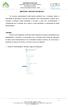 IMPORTAR CONTEÚDO NO MOODLE Os recursos apresentados neste tutorial permitem que o professor realize a importação de atividades e recursos de qualquer outro curso/disciplina, evitando que o professor reconfigure
IMPORTAR CONTEÚDO NO MOODLE Os recursos apresentados neste tutorial permitem que o professor realize a importação de atividades e recursos de qualquer outro curso/disciplina, evitando que o professor reconfigure
Guia de instalação SGA 1000
 Guia de instalação SGA 1000 SGA 1000 Sistema de Gestão de Acessos O software SGA 1000 (Sistema de Gestão de Acessos) é composto de dois programas que em conjunto permite a comunicação do computador com
Guia de instalação SGA 1000 SGA 1000 Sistema de Gestão de Acessos O software SGA 1000 (Sistema de Gestão de Acessos) é composto de dois programas que em conjunto permite a comunicação do computador com
Manual do Usuário Vivo Sync. Manual do Usuário. Android. Versão Copyright Vivo
 Manual do Usuário Android Versão 1.7.5 Copyright Vivo 2016 http://vivosync.com.br 1 1 O que é Vivo Sync... 3 2 Instalação do Vivo Sync... 4 3 Como funciona o Vivo Sync... 7 3.1 Barra Superior... 7 3.1.1
Manual do Usuário Android Versão 1.7.5 Copyright Vivo 2016 http://vivosync.com.br 1 1 O que é Vivo Sync... 3 2 Instalação do Vivo Sync... 4 3 Como funciona o Vivo Sync... 7 3.1 Barra Superior... 7 3.1.1
Manual do Usuário: Instalação da ISO do Terminal Eletrônico
 Pagina: 1 Manual do Usuário: Instalação da ISO do Terminal Eletrônico 1. Controle de Versão Data Versão 10/08/2017 1.0 Descrição Início do documento Autor Rafael Rodrigues Marquesi 2. Introdução O Terminal
Pagina: 1 Manual do Usuário: Instalação da ISO do Terminal Eletrônico 1. Controle de Versão Data Versão 10/08/2017 1.0 Descrição Início do documento Autor Rafael Rodrigues Marquesi 2. Introdução O Terminal
UNIVERSIDADE TECNOLÓGICA FEDERAL DO PARANÁ PROGRAMA DE PÓS-GRADUAÇÃO EM ENSINO DE CIÊNCIAS HUMANAS, SOCIAIS E DA NATUREZA - PPGEN
 UNIVERSIDADE TECNOLÓGICA FEDERAL DO PARANÁ PROGRAMA DE PÓS-GRADUAÇÃO EM ENSINO DE CIÊNCIAS HUMANAS, SOCIAIS E DA NATUREZA - PPGEN ROSANGELA MARIA DE ALMEIDA NETZEL PLANPED PLANEJAMENTO PEDAGÓGICO PRODUTO
UNIVERSIDADE TECNOLÓGICA FEDERAL DO PARANÁ PROGRAMA DE PÓS-GRADUAÇÃO EM ENSINO DE CIÊNCIAS HUMANAS, SOCIAIS E DA NATUREZA - PPGEN ROSANGELA MARIA DE ALMEIDA NETZEL PLANPED PLANEJAMENTO PEDAGÓGICO PRODUTO
Fiery Remote Scan. Conectando ao Fiery servers. Conecte-se a um Fiery server no primeiro uso
 Fiery Remote Scan O Fiery Remote Scan permite gerenciar digitalizações no Fiery server e na impressora por meio de um computador remoto. Você pode usar o Fiery Remote Scan para: Iniciar digitalizações
Fiery Remote Scan O Fiery Remote Scan permite gerenciar digitalizações no Fiery server e na impressora por meio de um computador remoto. Você pode usar o Fiery Remote Scan para: Iniciar digitalizações
Adendo do Manual de Operações Máquina de cortar Product Code (Código do Produto): 891-Z01
 Cover1-4 Adendo do Manual de Operações Máquina de cortar Product Code (Código do Produto): 891-Z01 Visite o nosso site da web http://support.brother.com para obter informações sobre o suporte ao produto
Cover1-4 Adendo do Manual de Operações Máquina de cortar Product Code (Código do Produto): 891-Z01 Visite o nosso site da web http://support.brother.com para obter informações sobre o suporte ao produto
Guia de Instalação e Inicialização. Para DataPage+ 2012
 Para DataPage+ 2012 Última revisão: 29 de agosto de 2012 Índice Instalando componentes de pré-requisito... 1 Visão geral... 1 Passo 1: Execute o setup.exe e inicie o assistente... 1 Passo 2: Aceite os
Para DataPage+ 2012 Última revisão: 29 de agosto de 2012 Índice Instalando componentes de pré-requisito... 1 Visão geral... 1 Passo 1: Execute o setup.exe e inicie o assistente... 1 Passo 2: Aceite os
